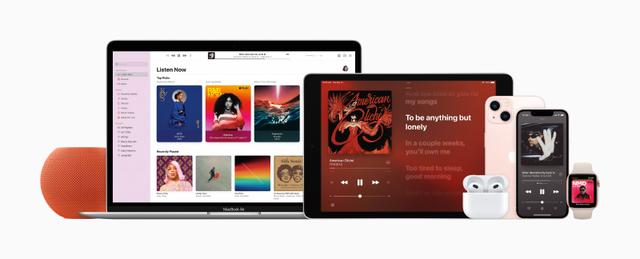怎样删除文档中最后一页空白页(文档最后一页存在空白页)
经常使用Word文档的小伙伴们,都有遇到这种情况:文档最后一页存在空白页,但总是无法删除,那究竟要如何删除空白页呢?本期Word妹与大家详细讲解相关的解决办法。


首先我们要明白之所以产生空白页,肯定是上一页文档内容存放不下而产生的。
第一种情况:存在段落标记
如果因为空白页存在段落标记或者换行标记,只要选中标记,按Backspace键将其删除即可。
PS:段落标记显示或隐藏的快捷键是Ctrl Shift 8。

第二种情况:插入分隔符
由于插入分隔符而产生的空白页,只要显示段落标记(快捷键为Ctrl Shift 8),之后将光标定位在分页符处,按Delete键即可删除。

第三种情况:以表格结束
由于文档是以表格结束而在下一页而产生的空白,这时将光标定位在空白页并选中段落标记,然后右击选择段落将行间距更改为固定值,将其设置为1磅即可删除空白页。

当然如果遇到表格刚好在页边距上,上面的方法也是很难删除空白页的,这时可以通过以下方式来实现:选中段落标记,点击字体——隐藏,然后再次按Ctrl Shift 8即可删除空白页。

现在知道怎么删除空白页了吧,若有什么问题,欢迎在下方留言。
,免责声明:本文仅代表文章作者的个人观点,与本站无关。其原创性、真实性以及文中陈述文字和内容未经本站证实,对本文以及其中全部或者部分内容文字的真实性、完整性和原创性本站不作任何保证或承诺,请读者仅作参考,并自行核实相关内容。文章投诉邮箱:anhduc.ph@yahoo.com